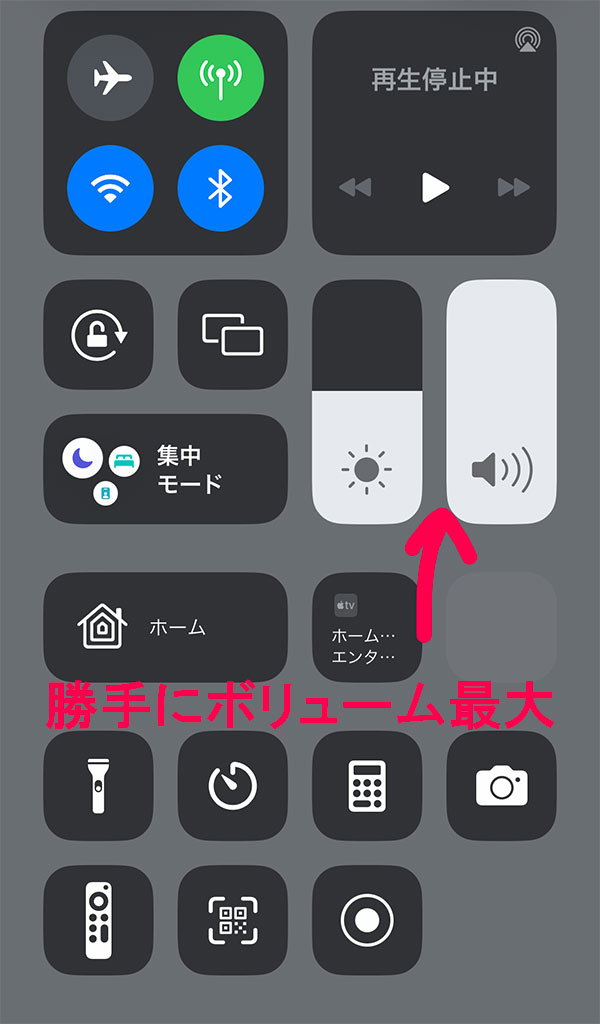
iPhoneでRoonのアプリを利用すると、iPhoneのボリュームが勝手に最大(100%)になってしまう不具合に悩まされています。
残念ながら、現在もこの不具合は今も解消されていないのですが、Roonのコミュニティに一時的な対応策が載っていましたので共有しておきます。
目次
iOSの「ショートカット」でRoonのボリューム最大化問題を一時的に回避
Roonのサポートから提案されているのは、iOSのアプリ「ショートカット」を利用し、問題を可決できるまでの間、ボリューム最大化問題を回避しては?というものです。
以下がその手順です。
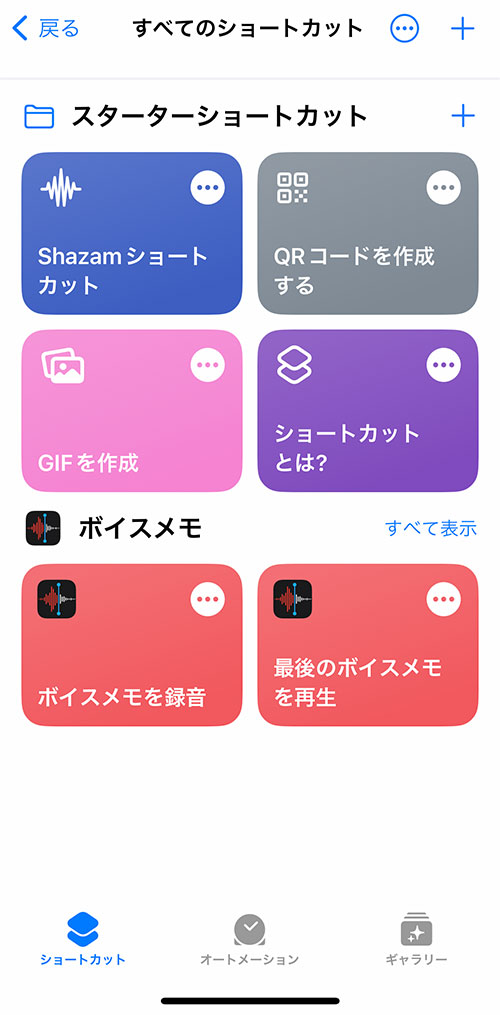
- App「ショートカットアプリ」を探し、開きます。
- App画面下部の「オートメーション」をクリックします。
- 「個人用オートメーションを作成」をクリックします。
- 「新規オートメーション」を下にスクロールし、Appをクリックします。
- Appの隣にある「選択」をクリックします。
- リストの中からRoonを探し、選択します。
- 画面上部の「完了」をクリックします。
- 「閉じている」のラジオボタンを選択します。
- 「開いている」のラジオボタンの選択は解除します。
- 画面上部の「次へ」をクリックします。
- 「アクションを追加」をクリックします。
- 検索バーで「ボリューム」や「音量」と入力します。
- 「音量を設定する」を選択します。
- 音量を適切な%に調整します。(25%程度)
- 画面上部の「次へ」をクリックします。
- 「実行の前に尋ねる」をオフにします。
- 画面上部の「完了」をクリックします。
Roonは優先順位の高いバグとして対応中
先述の通り、2023年1月現在まだこのバグは解消されていません。
しかし、Roon側では「優先順位の高いバグ」としてできるだけ早く解消できるよう動いてはいるようです。
上記のショートカットを使うと、Roonアプリ閉じる度にボリューム画面が表示され少し鬱陶しいので、できるだけ早くバグが修正されたバージョンを配布して欲しいものです。
【関連記事】
あわせて読みたい


ZEN StreamのRoon排他モードが「SPDIF出力」になってしまう問題の解決方法
ZEN StreamでRoonの排他モードにすると、勝手に「SPDIF出力」に切り替わってしまい、USB DACから音がでない現象に悩まされていました。 調べたところRoonのコミュニティ…
あわせて読みたい


Roon ARCが「アップデートの時期」表示で起動できない問題の解決策
久しぶりにRoon ARCを使用しようとした際、起動時に問題が発生しました。 「アップデートの時期 RoonサーバーがこのバージョンのARCと接続できません。Roon Severをアッ…





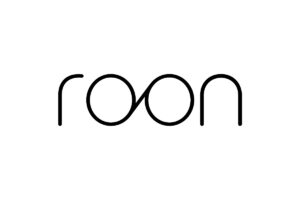


コメント